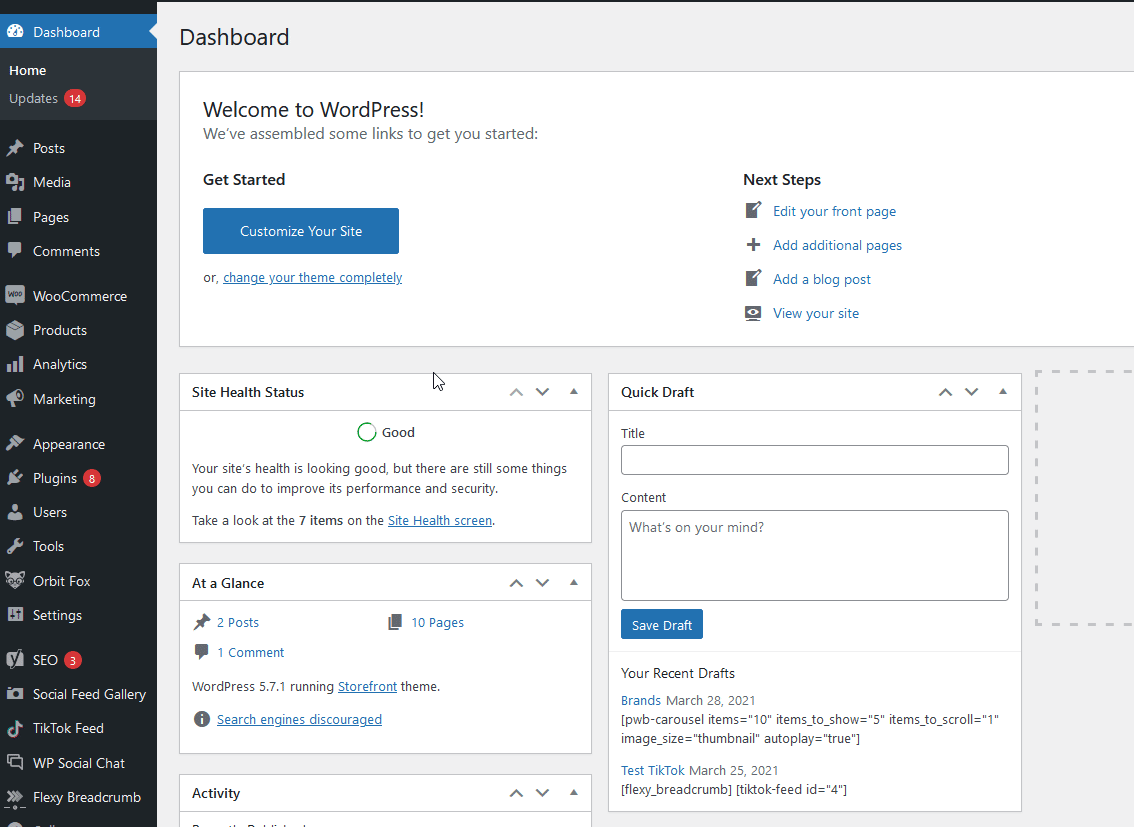WooCommerce Sepete Ekle Düğmesi Çalışmıyor mu? Nasıl düzeltilir!
Yayınlanan: 2021-05-13WooCommerce Sepete Ekle düğmeniz düzgün çalışmıyor mu? Bununla ilgili sorunlarınız mı var? Seni koruduk. Bu kılavuzda, sepete ekle düğmesini etkileyen en yaygın sorunları nasıl çözeceğinizi öğrenecek ve kendinize bir baş ağrısından kurtulacaksınız.
WooCommerce'i doğru kurmuş olsanız bile, çevrimiçi bir işletme yürütürken bazı sorunlarla karşılaşabilirsiniz. Ödeme ile ilgili sorunları nasıl çözeceğimizi ve WooCommerce e-posta göndermediğinde ne yapacağımızı zaten gördük, bu nedenle bu kılavuzda sepete ekle düğmesine odaklanacağız.
Sepete Ekle Düğmesi neden düzgün çalışmıyor?
WooCommerce geniş bir eklentidir. Çevrimiçi işinize yardımcı olacak tonlarca işlev ve özelliğe sahiptir. Ek olarak, işlevlerini geliştirmek için kullanabileceğiniz binlerce eklenti var. Bunun da ötesinde, kodunuzu ekleyebilir ve mağaza sayfasını, ödeme sayfasını özelleştirebilir ve mağazanızın her yönünü düzenleyebilirsiniz.
Rakiplerinden sıyrılmak isteyen çoğu işletme için bu bir zorunluluk olsa da, ne kadar çok araç kullanırsanız ve mağazanızı ne kadar çok kişiselleştirirseniz, o kadar fazla sorunla karşılaşabilirsiniz. Bu sorunlar genellikle tüm bu işlevler ve eklentilerle uyumluluk sorunları şeklinde ortaya çıkar. Bu, yönlendirmelerinizin çalışmamasından, Javascript sorunlarından veya ödeme ağ geçitlerinizle ilgili sorunlardan ve diğer birçok şeyden olabilir.
WooCommerce sepete ekle düğmenizin düzgün çalışmamasının birçok nedeni olabilir. Bu kılavuzda, mağazanızı kısa sürede çalışır duruma getirebilmeniz için en yaygın sorunların çözümlerini göstereceğiz.
WooCommerce Sepete Ekle Düğmesi çalışmıyor mu? nasıl düzeltilir
Daha önce de belirtildiği gibi, sepete ekle düğmesinin düzgün çalışmamasına neden olan birçok neden olabilir. Bu kılavuzda, aşağıdaki sorunları nasıl çözeceğinizi göstereceğiz:
- Eklentiler/temalar ile uyumluluk sorunları
- Eklentiler ve/veya temalar güncellenmedi
- WooCommerce'de eksik ürün bilgileri
- WooCommerce durumu
- Önbellek kurulumuyla ilgili sorunlar
- kalıcı bağlantılar
- Ödeme ve Alışveriş Sepeti URL'leriyle ilgili sorunlar
- Ödeme uç noktalarıyla ilgili sorunlar
- Sepete Ekle düğmesiyle ilgili kodla ilgili sorunlar
- Temanızla ilgili sorunlar
- ModSecurity sorunları
Bu sorunların her birine ve bunların nasıl çözüleceğine bir göz atalım.
NOT : Başlamadan önce, bir şeyler ters giderse diye sitenizin tam bir yedeğini almanızı öneririz. Herhangi bir büyük değişiklik yapmasak da, birkaç olası çözümde çekirdek dosyaları düzenlemeniz gerekecek, bu nedenle yedek almak her zaman iyi bir fikirdir.
1) Eklentiler ve/veya temalar güncellenmedi
Bu, hata ayıklamaya devam etmeden önce kontrol etmenizi şiddetle tavsiye ettiğimiz en temel adımlardan biridir. Olası sorunları en aza indirmek için WordPress ve WooCommerce'in her zaman en son sürüme güncellendiğinden emin olun. Yeni sürümler, WooCommerce kurulumunuz için çok önemli olabilecek hata düzeltmelerini içerir ve sepete ekle düğmesiyle sorunlarınızı giderir.
Bu aynı zamanda WooCommerce eklentilerini de kapsar, çünkü geliştiriciler uyumluluk sorunlarını, eklenti çakışmalarını ve yeni WooCommerce sürümlerine uygun yeni sürümleri düzeltmek için güncellemeler yayınlayabilir, böylece mağazanız sorunsuz çalışabilir.
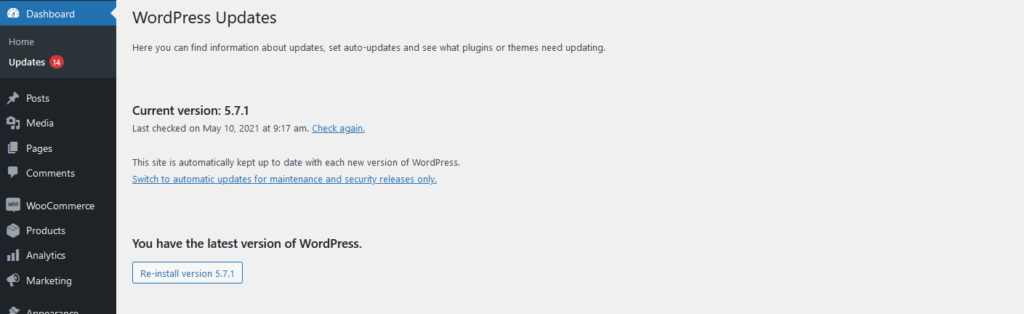
2) Bir eklenti veya temayla çakışıyor
WooCommerce sepete ekle düğmesinin düzgün çalışmamasına neden olan çok yaygın bir sorun, bir eklenti veya tema çakışmasıdır. Daha önce de belirtildiği gibi, ne kadar çok eklenti kullanırsanız, uyumluluk sorunları yaşama şansınız o kadar artar. Özellikle WordPress güncellemelerini, eklenti sürüm değişikliklerini, WooCommerce güncellemelerini vb. hesaba katarken.
Bir eklenti veya tema ile çakışma olup olmadığını kontrol etmek için aşağıdaki adımları uygulamanız yeterlidir:
- Tüm eklentilerin en son sürüme güncellendiğinden emin olun
- Site önbelleğinizi temizleyin
- Soruna neden olanı izole etmek için tüm eklentileri tek tek devre dışı bırakın. Bunu yapmak için:
- Tüm eklentileri toplu olarak devre dışı bırakın
- Sağlık Kontrolünü Kullan
- Temanızı Storefront olarak değiştirin
Eklentileri devre dışı bırakmak sorunu çözerse, sorunlara neden olan eklentiyi bulana kadar bunları tek tek yeniden etkinleştirmelisiniz. Bu işe yaramazsa, varsayılan tema olduğundan ve WooCommerce ve tüm işlevleriyle tamamen uyumlu olduğundan Storefront'a geçin.
Son olarak, sorunlara bir eklenti/tema neden oluyorsa, destek ekibiyle iletişime geçmenizi öneririz.
3) WooCommerce'de eksik ürün bilgileri
WooCommerce ürünlerinizin Sepete Ekle düğmesinin olup olmadığını kontrol etmeniz gereken bir diğer önemli ve genellikle gözden kaçan şey, ürünün tüm bilgilerinin doldurulmuş olmasıdır. Bu, en azından ürünün adını ve fiyatını içerir.
Bu neden önemli? Çünkü ürününüzün bir fiyat seti yoksa, ön uçta sepete ekle düğmesi görüntülenmez.
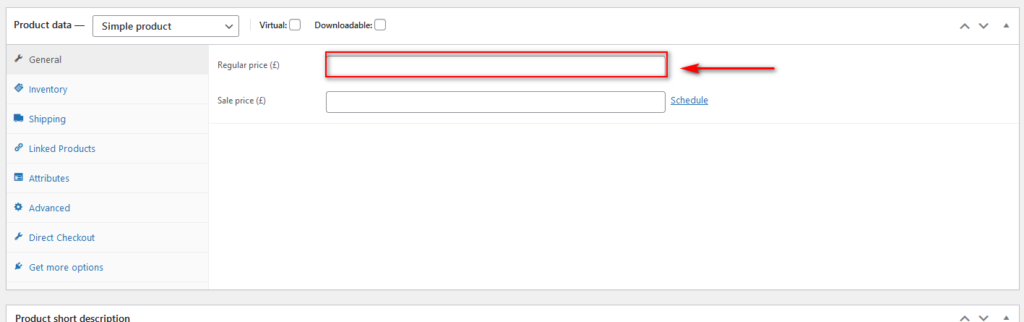
Ad ve fiyat dışında, stok durumu, ürün kimliği ve ürün açıklaması gibi diğer önemli ayrıntıları da doldurmanızı önemle tavsiye ederiz.
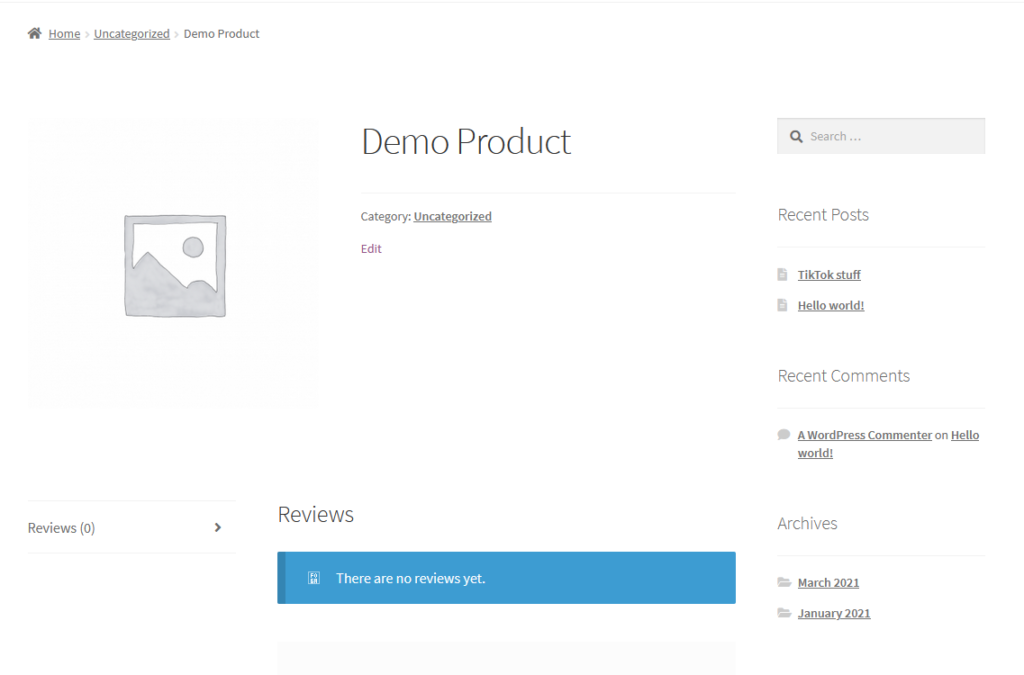
4) WooCommerce Durumunu Kontrol Edin
Sepete Ekle düğmesinin çalışmayı durdurmasına neden olabilecek başka bir neden, WooCommerce kurulumunuzla ilgili bir tür sorundur. Bu sorunları WooCommerce > Durum altında kontrol edebilirsiniz.
Orada, her bölümü (WordPress, Sunucu, Veritabanı vb.) kontrol edin ve kırmızıyla vurgulanmış herhangi bir hata olmadığından emin olun.
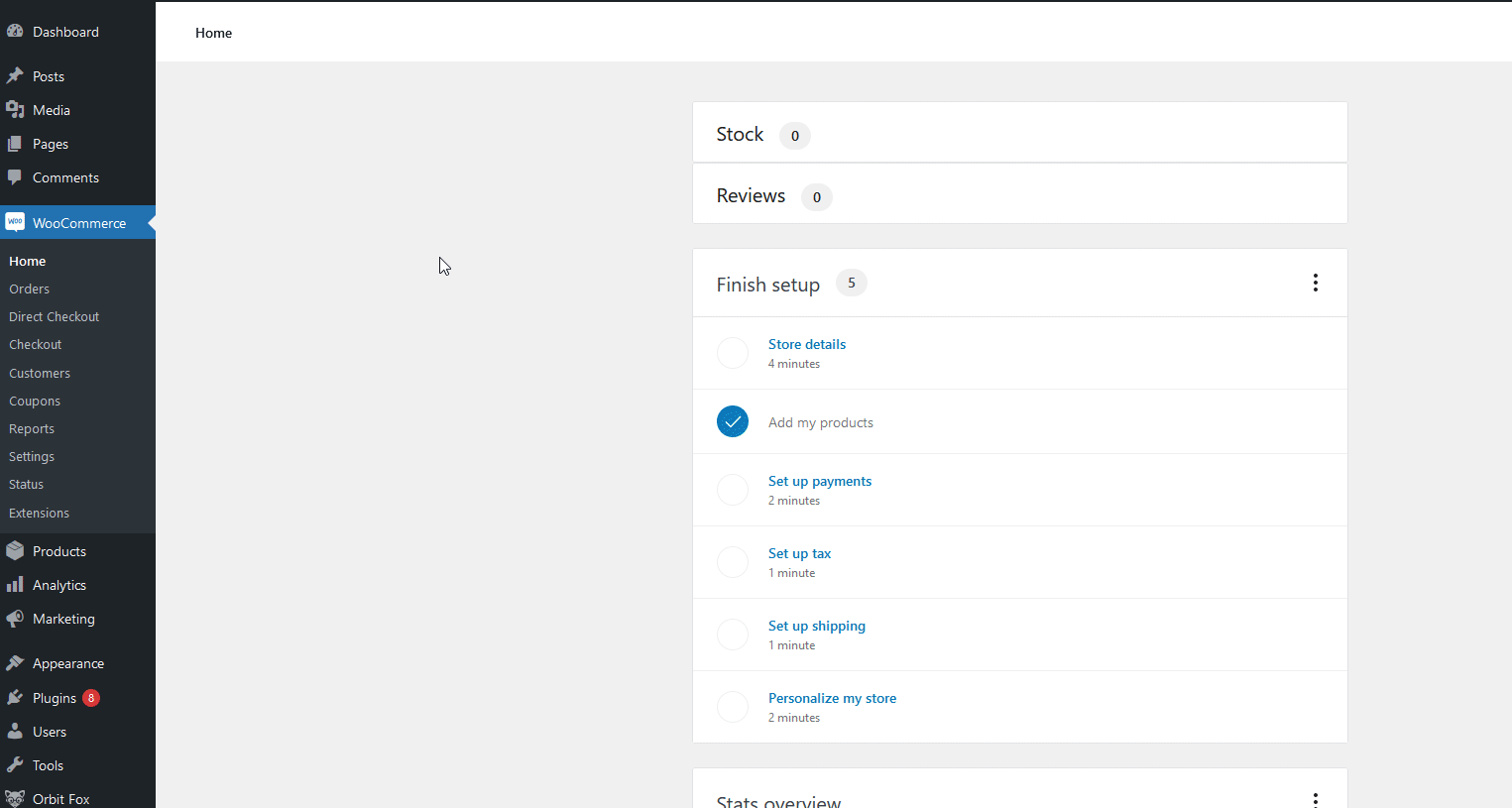
Ek olarak, kurulumunuzla ilgili sorunları gidermek için WooCommerce araçlarını kullanabilirsiniz. Sorunlarınızın çözülüp çözülmediğini görmek için bu seçenekleri denemenizi öneririz.
WooCommerce > Durum > Araçlar'a gidin ve:
- WooCommerce geçici olaylarını temizle
- Süresi dolmuş geçici olayları temizle
- şartları tekrar say
- Müşteri oturumlarını temizle
- Varsayılan WooCommerce sayfaları oluşturun (ödeme sayfanız silindiyse, bu sayfayı WordPress kenar çubuğunuzdaki Sayfalar altında kontrol edebilirsiniz)
5) Önbellek kurulumuyla ilgili sorunlar (sunucu ve eklentiler)
Sepete Ekleme'nizde sorunlara neden olabilecek diğer unsurlar, web sitenizin Hesabım, Sepetim veya Ödeme sayfalarınızı önbelleğe almasıyla ilgili sorunlardır. Bu sayfalar yalnızca dinamik içerik barındırdığından, her zaman önbellek eklentinizin bu sayfaların URL'sini hariç tuttuğundan emin olmalısınız. Bu nedenle, her zaman belirli URL'ler için hariç tutmalar ayarlamanıza izin veren önbellek eklentileri kullanmalısınız.
Ayrıca, sunucu tarafı önbellek kurulumunuz varsa, bu URL'leri hariç tuttuğunuzdan emin olun. Nasıl yapacağınızdan emin değilseniz, sunucu barındırma sağlayıcınıza başvurun ve yardım isteyin.
6) Kalıcı bağlantıları temizleyin
Ayrıca kalıcı bağlantıların Mağaza Sayfasında sorunlara yol açabileceğini ve ayrıca sepete ekle düğmesinin WooCommerce mağazanızda çalışmayı durdurmasına neden olabileceğini gördük, bu nedenle onları temizlemek her zaman iyi bir fikirdir. Bunun için WordPress kontrol panelinizde Ayarlar > Kalıcı Bağlantılar'a gidin ve değişiklikleri kaydedin.

Diğer kullanıcılar, kalıcı bağlantıların güncellendiğinden emin olmak için ayarları değiştirmeyi tercih eder. Durumunuz buysa, Ortak Ayarlar altındaki Düz veya herhangi bir Radyo düğmesini tıklayın ve Değişiklikleri Kaydet 'e basın. Bundan sonra, daha önce sahip olduğunuz ayara geri dönün ve değişiklikleri tekrar kaydedin.
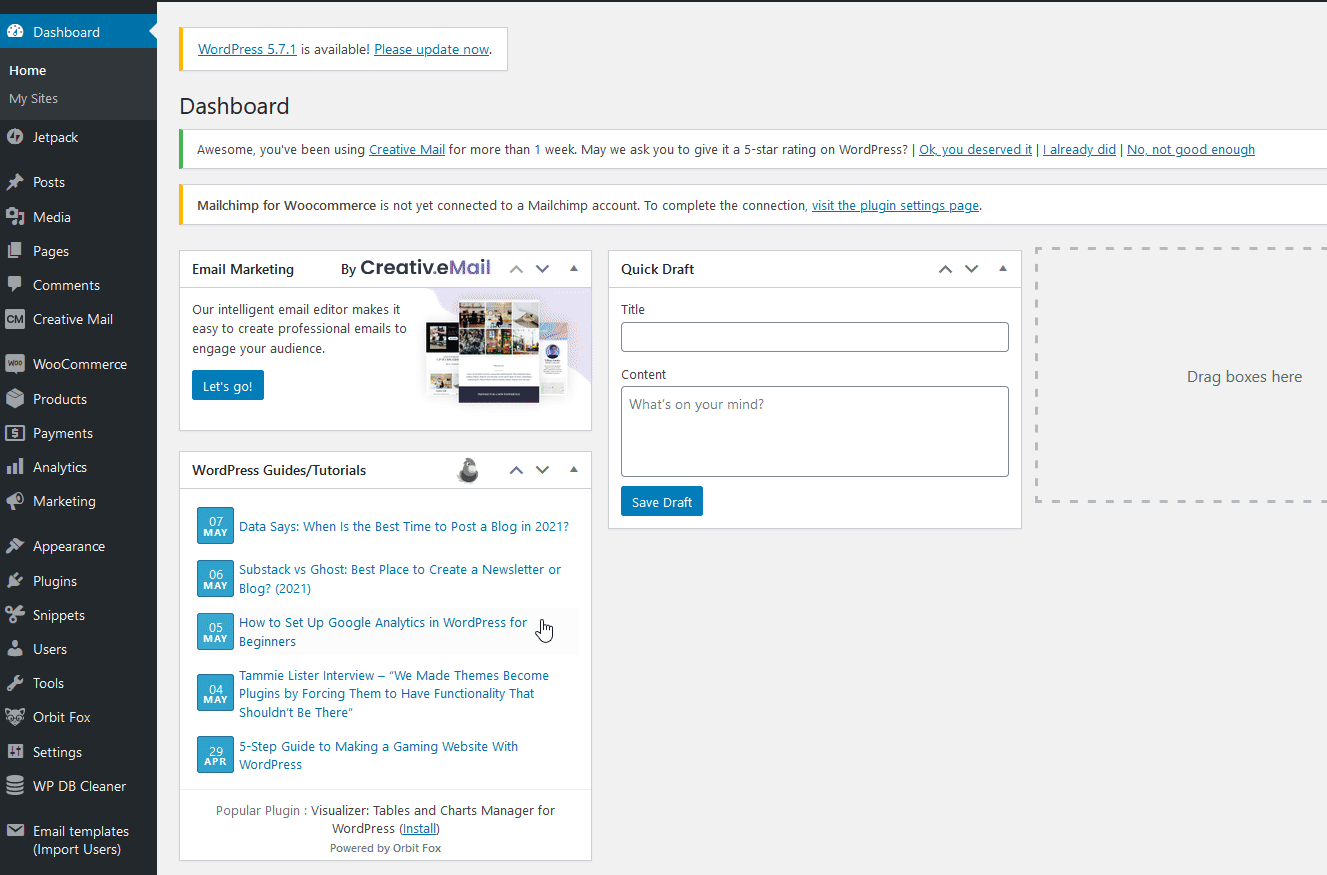
Bu, tüm kalıcı bağlantılarınızı günceller ve sepete ekle düğmesiyle ilgili sorunları çözmenize yardımcı olabilir.
7) Ödeme ve Sepet URL'leri
Ayrıca, Ödeme ve Alışveriş Sepeti sayfalarınızın doğru şekilde ayarlanıp ayarlanmadığını iki kez kontrol etmelisiniz. Sepete Ekle düğmeniz müşterileri yanlış sayfaya yönlendiriyorsa düzgün çalışmayabilir.
Bunu kontrol etmek için WooCommerce > Ayarlar > Gelişmiş'e gidin ve Sayfa yapısı seçeneğini işaretleyin. Sepet, Ödeme ve Hesabım sayfalarınızın altındaki tüm doğru sayfaları ayarladığınızdan emin olun.
8) Ödeme uç noktalarında hata olmadığından emin olun
Uç noktalar doğru ayarlanmazsa, WooCommerce Sepete Ekle düğmesinin düzgün çalışmamasına neden olabilir. Ödeme uç noktalarınızın gerektiği gibi çalıştığından emin olmak için WooCommerce > Ayarlar > Gelişmiş > Ödeme uç noktaları'na gidin.
Herhangi bir ödeme bitiş noktası hatası olmadığından emin olmak için uç nokta URL'lerinde boşluk olmadığından emin olun.
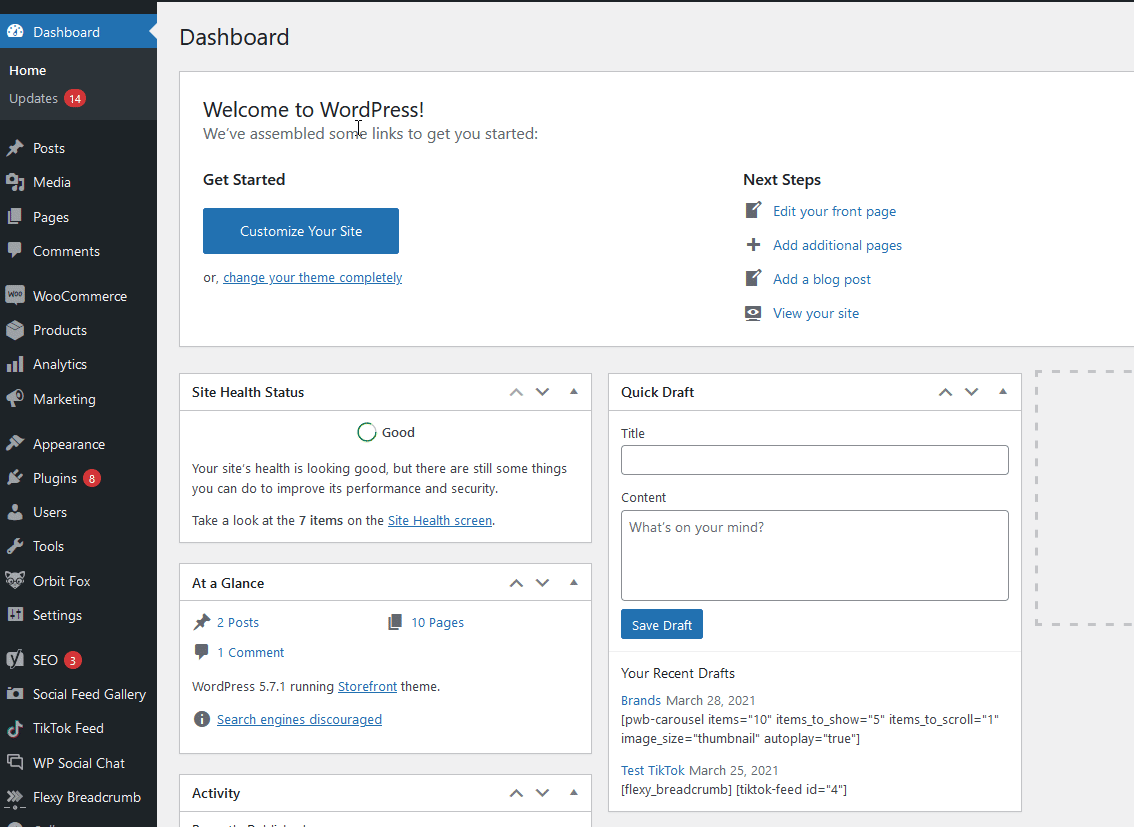
9) Sepete Ekle Düğmesiyle ilgili kodla ilgili sorunlar
Bazen WordPress'iniz koduyla ilgili sorunlar yaşayabilir, özellikle de onu özelleştirdiyseniz. WooCommerce kullanıcıları için yaygın bir sorun, değişken ürünlerinizin fiyatlandırmasıyla ilgili sorunlar nedeniyle sepete ekle düğmesinin çalışmamasıdır. Bu durumlarda, WooCommerce, varyasyon fiyatlandırması veya varsayılan varyasyon fiyatlandırması ile ilgili sorunlar nedeniyle sepete ekle düğmesini devre dışı bırakır .
Functions.php dosyanıza aşağıdaki kod satırını ekleyerek bu sorunu çözebilirsiniz. Bu dosyayı açmak için Görünüm > Tema Düzenleyici'ye gitmeniz yeterlidir.
Ardından, sağ kenar çubuğundaki functions.php'ye tıklayın, aşağıdaki kod satırını düzenleyicide dosyanın sonuna yapıştırın ve Dosyayı Güncelle'ye tıklayın. Bundan sonra, bunun sorununuzu çözüp çözmediğini kontrol etmelisiniz.
add_filter('woocommerce_show_variation_price', function() {dönüş DOĞRU;}); 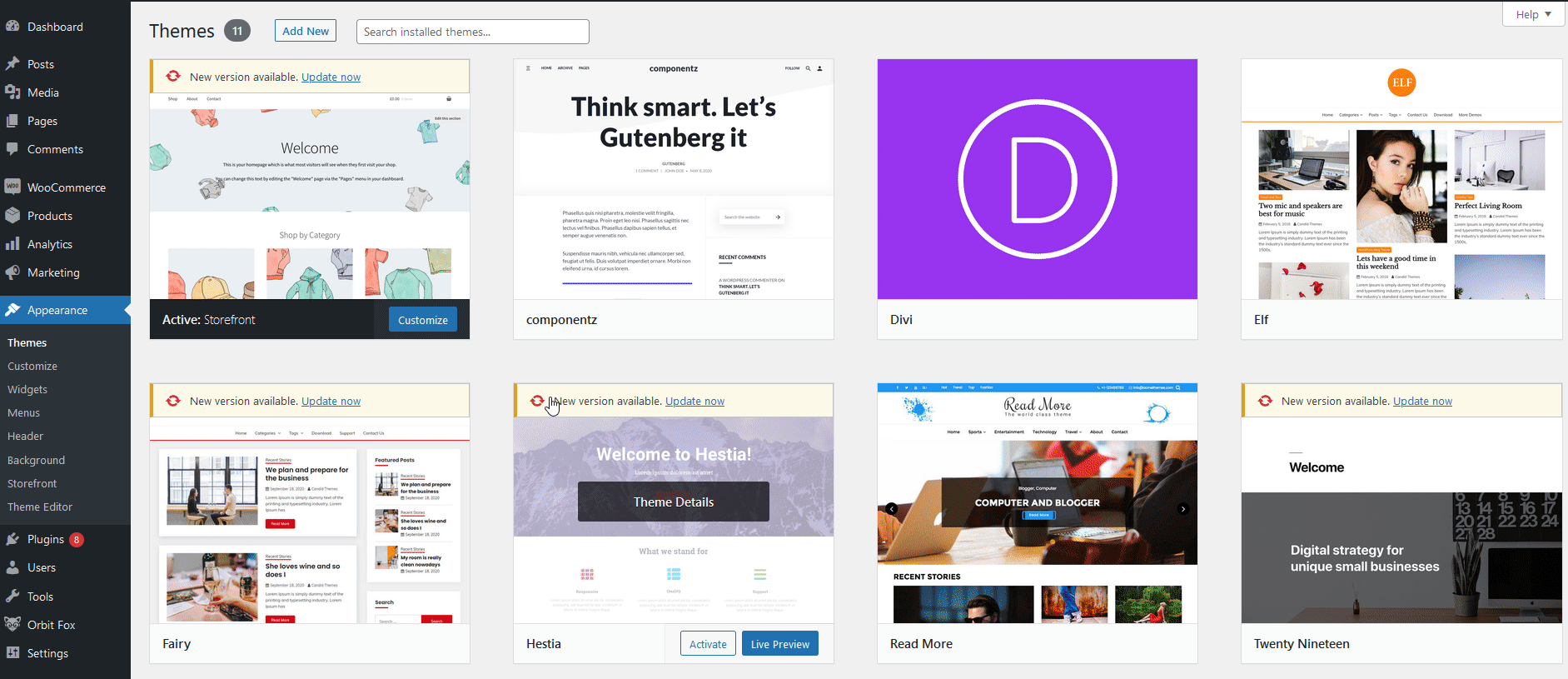
10) Temalarla ilgili Sepete Ekle düğmesi sorunları
Bir WooCommerce teması kullanıyorsanız, ürün sayfalarınız için özel tema özellikleriyle gelebilir. Bu, Sepete Ekle düğmenizi gizlemeyi içerebilir.
Bunun temanızda bir seçenek olup olmadığını kontrol etmek için Görünüm > Özelleştir > WooCommerce'e gidin ve Ürün sayfası için mevcut seçenekleri kontrol edin.
Ek olarak, WordPress temanızla bir çakışma varsa ve ürün sayfanız veya sepete ekle düğmesi şablon sorunları nedeniyle düzgün yüklenmiyorsa, basit bir komut dosyasıyla düzeltebilirsiniz.
Bunu yapmak için, Görünüm > Tema Düzenleyici'ye basarak Tema Dosyası Düzenleyicinizi açın ve sağ kenar çubuğunuzdaki Tema dosyaları altında Tek Gönderi'ye (single.php) tıklayın. Ardından, bu kodu single.php dosyasının sonuna gönderin:
if ( is_singular( 'ürün' ) ) {
wc_get_template_part( 'içerik', 'tek ürün');
} Başka {
wc_get_template_part( 'içerik', 'tek ürün');
}NOT: Single.php dosyasını bulamazsanız, kodu index.php altına yapıştırın.
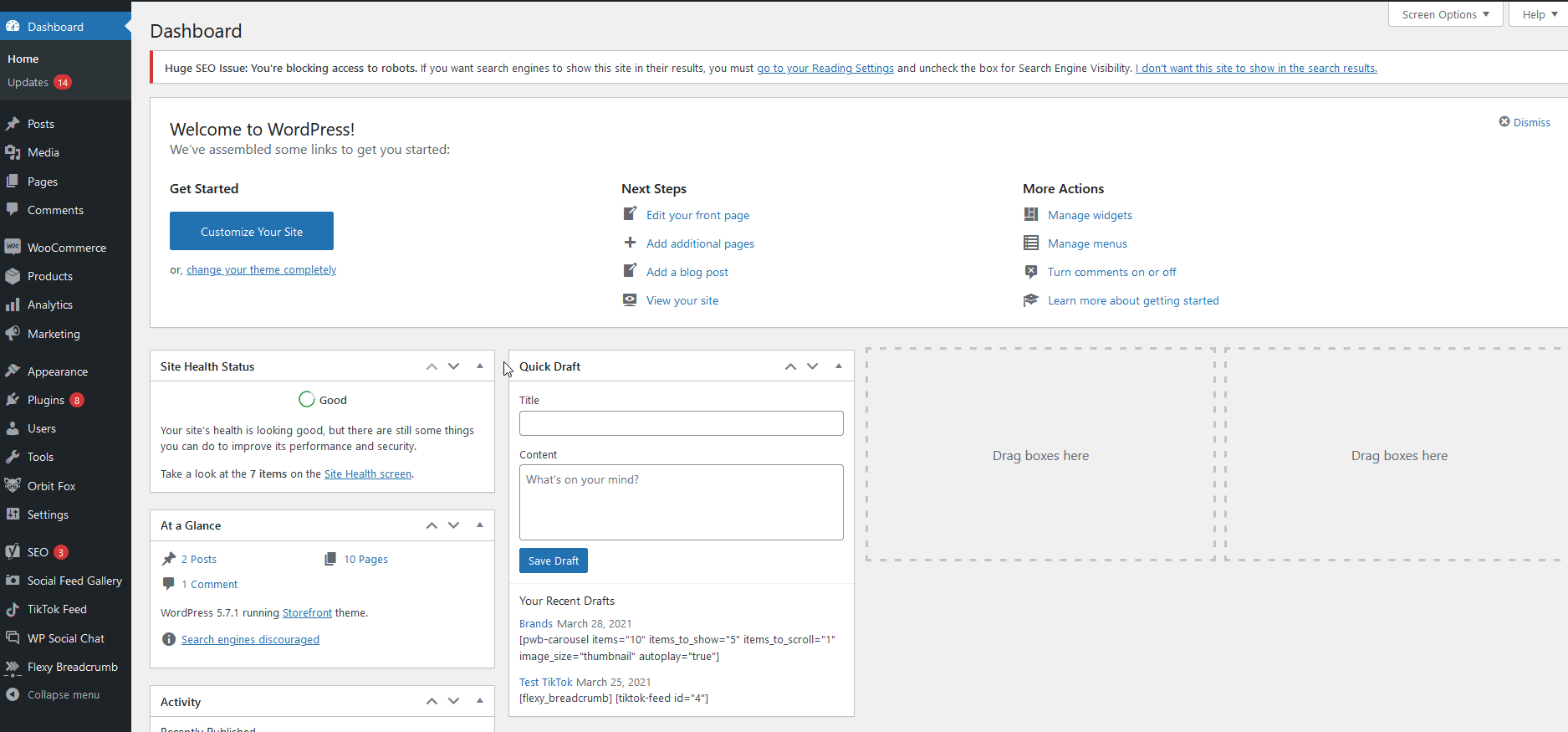
11) ModSecurity sorunları
ModSecurity , WordPress web sitelerinde çok yaygın olan açık kaynaklı bir web uygulaması güvenlik duvarıdır. Bazen, sepete ekle düğmelerinizde sorunlara ve 403 hatasına neden olabilir. ModSecurity'nin süresinin dolup dolmadığını veya sorun yaşayıp yaşamadığını kontrol etmek için web sitenize gidin ve tarayıcınızın geliştirici araçlarını açın (Ctrl + Shift+ J).
“ .jQuery.cookie.min.js bulunamadı ” hatasını alırsanız, ModSecurity sorununuz olabilir. Bunu düzeltmek için, bu konuda barındırma sağlayıcınızla iletişime geçmenizi öneririz.
12) Barındırma sağlayıcınıza başvurun
Bu listedeki her şeyi denediyseniz ve hiçbir şey işe yaramadıysa, servis sağlayıcınıza başvurmanızı öneririz. Çözümleri göz ardı etmelerine ve onları doğru yöne daha hızlı yönlendirmelerine yardımcı olacağından, ne denediğinizi onlara bildirin.
Bonus: Sepete Ekle düğmesi nasıl kaldırılır
Alternatif olarak, Sepete Ekle düğmesi çalışmıyorsa ve çok fazla soruna neden oluyorsa, mağazanızdan kaldırabilirsiniz. Bunun yerine, satın alma sürecini basitleştirmek için alışveriş yapanları ürün sayfasından doğrudan ödeme sayfasına yönlendiren bir düğme ekleyebilirsiniz.
Bu, düşündüğünüz bir şeyse, WooCommerce Direct Checkout eklentisine göz atmanızı şiddetle tavsiye ederiz. Dönüşüm oranlarını artırmanıza yardımcı olmak için birkaç tıklamayla ödeme sayfasındaki gereksiz adımları ve alanları kaldırmanıza olanak tanır. Bu eklenti ve bu kılavuzda doğrudan bağlantıların nasıl kurulacağı hakkında bilgi edinebilirsiniz.
Çözüm
Özetle, sepete ekle düğmesinin WooCommerce mağazanızda düzgün çalışmamasının birçok nedeni vardır. Bu kılavuzda, en yaygın sorunların çözümlerini gördük.
Sorunlara neyin neden olduğunu bulmak için işleme başlamadan önce, doğru şekilde sorun giderme yaptığınızdan emin olmak için şu küçük adımları uygulamanızı öneririz:
- WordPress, WooCommerce ve tüm eklentilerinizi en son sürüme güncelleyin
- Web sitenizin önbelleğini temizleyin/sıfırlayın
- Temanızı Storefront olarak değiştirin
- WooCommerce dışındaki tüm eklentileri devre dışı bırakın
Eklentilerinizi devre dışı bırakmak sorunu çözerse, soruna neden olan aracı bulana kadar bunları tek tek yeniden etkinleştirin. Çoğu durumda, WooCommerce Sepete Ekle düğmesinin düzgün çalışmamasına neden olan şey budur.
Bir eklenti veya WordPress temanız mağazanızda sorunlara neden oluyorsa, destek ekibiyle iletişime geçmenizi ve sorunu çözmek için yardım istemenizi öneririz.
Son olarak, mağazanızdaki diğer öğelerle ilgili sorun yaşıyorsanız aşağıdaki kılavuzlar sizin için ilgi çekici olabilir:
- WooCommerce kasası çalışmadığında ne yapılmalı?
- Instagram Kataloğu çalışmıyor mu? nasıl düzeltilir
- WooCommerce Sepete Ekle mesajı nasıl değiştirilir
- WooCommerce e-posta göndermediğinde ne yapmalı
Sepete ekleme ile ilgili herhangi bir sorun yaşadınız mı? Onları düzeltmek için ne yaptın? Aşağıdaki yorum bölümünde bize bildirin!